win11系统取消ie跳转edge Win11怎么设置IE不自动切换到Edge
更新时间:2024-03-28 09:52:38作者:relsound
Win11系统取消了IE跳转到Edge的功能,这一变动引起了广大用户的关注和讨论,在过去的版本中,当我们点击某些链接或打开某些网页时,系统会默认使用IE浏览器进行访问,而现在Win11系统默认将所有的浏览请求都直接跳转到了Edge浏览器。这一改变可能对一些习惯于使用IE的用户造成一定的困扰。面对这样的情况,我们应该如何设置IE不自动切换到Edge呢?下面将为大家介绍一些方法和步骤。
具体方法:
1.打开浏览器,点击菜单。
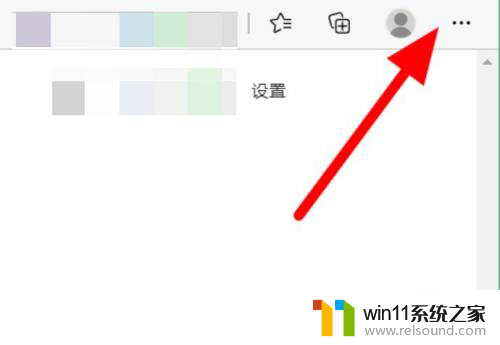
2.点击设置。
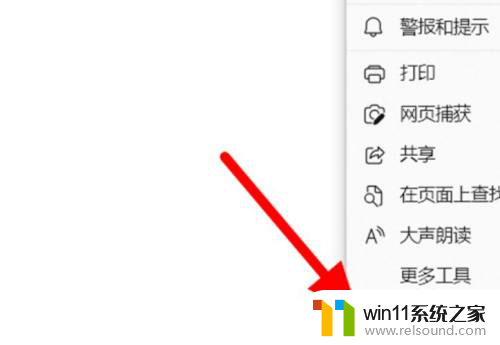
3.点击默认浏览器。
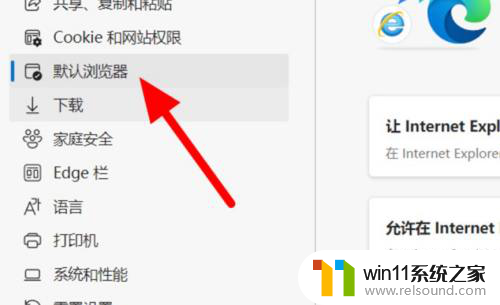
4.找到兼容性选项,选择从不。
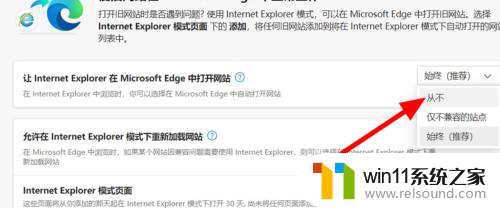
5.点击确认即可。
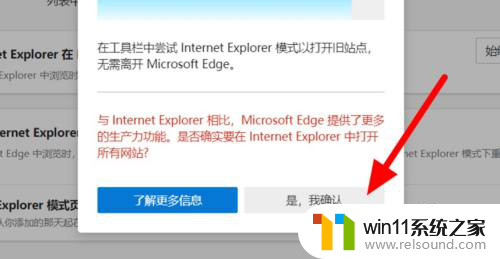
以上就是Win11系统取消IE跳转Edge的全部内容,如果您需要,可以按照以上步骤进行操作,希望对大家有所帮助。















